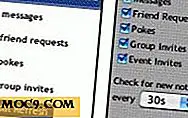5 начина да ускорите компютъра си с Windows
Вашият компютър се движи с темпото на охлюв? Можете да надстроите устройството си със SSD (SSD), но има по-евтини и по-лесни начини за ускоряване на вашия компютър с Windows. По-често, инсталирането (или деинсталирането) на софтуерните актуализации и дълбокото почистване на твърдия диск са всичко, което е необходимо, за да стартирате компютъра по-ефективно. Когато нещата стартират бавно, това обикновено означава, че компютърът ви е затрупан, а това е много по-лесно решение, отколкото вътрешно-хардуерен проблем (това е друг пост за друг ден).
Това удобно ръководство за MTE ще ви помогне Windows PC да работи толкова гладко и бързо, колкото е денят, в който сте го настроили за първи път. Или поне ще го пуска да работи толкова близо, колкото може да стигне до чисто нов.
1. Актуализирайте софтуера си
Уверете се, че софтуерът на компютъра ви е актуален, е едно от най-лесните неща, които можете да направите, за да увеличите скоростта, с която работи компютърът ви. Това каза, че много от софтуера на вашия компютър може да бъде на милостта на разработчиците на трети страни, които не винаги носят своята игра, както Microsoft прави, когато става въпрос за издаване на актуализации.
Можете да проверите за актуализации на софтуера в Windows (понастоящем използвам Windows 7), като кликнете върху следното: "Контролен панел -> Система и защита -> Проверка за актуализации". Следвайте стъпките на екрана, за да инсталирате актуализациите.

2. Почиствайте файловете си
Независимо дали го знаете или не, компютрите имат лош навик да се преодолеят с ненужни файлове, които свиват ценно пространство и блъфират вашия компютър. Отделете малко време, за да преминете през файловете си и да се отървете от остарелите файлове; не се нуждаете от цели приложения, които вече не използвате. Изтриването на софтуер, който не използвате, може също да освободи известна памет на твърдия ви диск, както и да изтриете временни интернет файлове и пробни приложения.
Можете да изтриете всички нежелани приложения в Windows, като навигирате до "Контролен панел -> Програми -> Програма за деинсталиране". За да изтриете нежелани файлове, всичко, което трябва да направите, е да кликнете с десния бутон -> Изтриване или плъзнете документа в кошчето. Архивирането на всички документи, музика или снимки, които имате на сървъра за съхранение на облак по ваш избор, ще ви помогне да ускорите нещата.

3. Дефрагментирайте вашия твърд диск
Съхраняването и изтриването на файлове кара данните ви да се хвърлят на твърдия ви диск в битове като трохичките, които по време на следобедна закуска обикалят детето през пода в дневната. Така че, когато твърдият ви диск търси нещо, може да се наложи да търсите няколко местоположения, като по този начин забавите компютъра си надолу. Дефрагментирането на твърдия ви диск почиства бъркотията и я организира, улеснявайки компютъра ви да намери нещо, когато го търси.
Дефрагментирането е невероятно лесно, но можете да си записвате, ако наистина искате:
Ако работите с Windows Vista или по-късно, твърдият ви диск автоматично се дефрагментира. В Windows, ако искате да проверите дали се случва дефрагментиране и да се променя, когато е планирано да се случи, просто кликнете върху "Control Panel -> System and Security -> Administrative Tools". шофиране. Процесът ще отнеме някъде от няколко минути до няколко часа, когато ръчно дефрагментирате. Тя просто зависи от това колко е затънал вашият компютър.

Ако работите с Windows XP, твърдият ви диск не се дефрагментира автоматично. В този случай, надявам се, че трябва да направите нещо друго, докато компютърът ви дефрагментира, защото това е невероятно дълъг процес. Ако мога, бих препоръчал Auslogics Disk Defrag (безплатно), за да рационализирате дефрагментирането, да спестите няколко часа и да ускорите компютъра си.
Ако не знаете дали използвате Windows Vista или Windows XP, просто кликнете върху "Старт -> кликнете с десния бутон на мишката върху Моят компютър -> Свойства". Ако виждате "x64 edition" под System, работите с 64- версия на Windows XP; ако не го виждате, изпълнявате 32-битова версия на XP.
Ако виждате "64-битова операционна система" до Тип на системата, работите с 64-битова версия на Windows Vista. Ако не го виждате, изпълнявате 32-битова версия на Vista.

Забележка : Ако имате твърд диск (SSD), трябва да обмислите дефрагментиране на всичко, освен това устройство. Дефрагментирането на SSD обикновено е разрушително и ние не искаме това.
4. Оптимизирайте компютъра си с софтуер на местния и трети страни
Софтуерът на трети страни може да направи чудеса за скоростта на вашия компютър. Двете програми, изброени по-долу, се препоръчват за почистване на историята на браузърите, изтриване на ненужни файлове, разтоварване на вашата система и подобряване на общата скорост.
- Антивирусен софтуер - BitDefender и AVG Antivirus FREE 2015 са две големи опции за антивирусен софтуер. Вирусите могат да отнемат данъци във вашата система, така че е най-добре просто да ги избегнете заедно с добра защита.
- Registry Cleaner - Registry Cleaners са отлични за почистване на боклуци и за отстраняване на грешки на вашия компютър. Инсталацията на системния регистър, подобно на Auslogics Registry Cleaner, бързо ще поправи проблемите и ще почисти вашия компютър, като подобри скоростта на вашата система.
5. Почистете вентилационните отвори
Отворите на вашия компютър са там, за да се предотврати прегряване и да се насърчи вентилацията. Компютрите обаче са малко като улавящата капан в сушилнята, което означава, че с течение на времето техните отвори могат да се напълнят с нежелана мръсотия и прах. Мръсните вентилационни отвори могат да доведат до прегряване, а прегряването може да доведе до бавна работа, сривове и случайни рестартирания.
Можете да използвате резервоар за сгъстен въздух, за да почистите вентилационните отвори. Просто задръжте контейнера в изправено положение и няколко сантиметра от отвора и натиснете, за да освободите кратък въздух. Повторете, докато вентилационните отвори не са чисти. Ако не сте убедени в изпълнението на тази задача, винаги можете да посетите местния магазин за ремонт на компютри.
заключение
Изпробването на съветите в списъка ще ви даде един от двата резултата: Компютърът ви работи много по-бързо, отколкото преди, или сте направили нулев прогрес. Ако вашият компютър все още се държи така, сякаш бавно и стабилно печели състезанието, може да е време да помислите за обновяване. Всяка система има своите граници и след като бъдат достигнати, обикновено е време да се пенсионирате. Надяваме се, че сте изпълнили задачите в списъка и сте удължили живота на вашия компютър. Ако не, може да е време да отворите прасето.